7.2. インポート¶
メインメニュー → 管理 → インポート
あなたのポートフォリオを別のMaharaサイトから自身でインポートできます。インポートプロセスの間に、あなたのインポートファイルで扱いたいコンテンツは何であるかを尋ねられます。あなたがそれをあなたのアカウントに追加したいか、またはあなたがそれを無視したいかを決定できます。
注釈
あなたはLeap2Aファイルとしてコンテンツのエクスポートをサポートする別のサイトからLeap2Aファイルをインポートすることもできます。いったんあなたがデータをインポートしたら、あなたはちょっとした浄化できます。
あなたはLeap2Aファイルをインポートできるだけで、HTMLファイルはインポートできません。あなたがコンテンツを別のMaharaサイトからインポートしたい場合、そこに行き、Leap2Aファイルとしてのあなたのポートフォリオを エクスポートします 。あなたはあなたの全体のポートフォリオをエクスポートする必要がないけれども、あなたはどのページまたはコレクションを、そしてエクスポートしたいそれらの中に含まれるアーティファクトを選ぶことができます。
注釈
Mahara 20.04以降ではzip形式のエクスポートファイルは1つしか取得できません。サポートされているすべてのファイルタイプが含まれています。それをMaharaサイトにアップロードし、Leap2Aファイルがある場合、コンテンツのインポートを試みます。
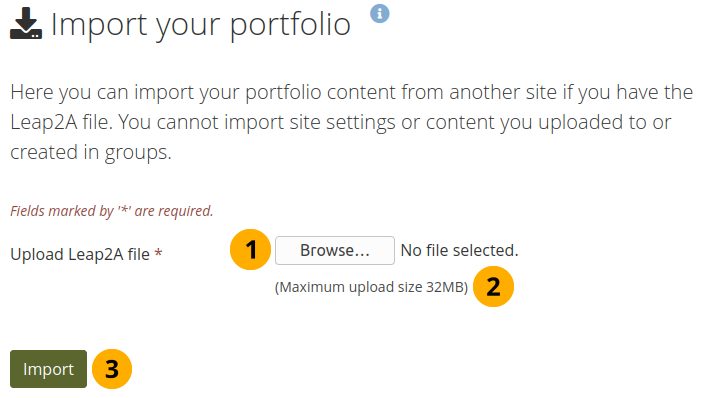
インポートするファイルを選択する¶
あなたの機器からのインポートしたいLeap2Aファイルを選ぶために、ブラウズ ボタンをクリックしてください。
アップロードできる最大ファイルサイズが表示されます。
インポート処理を開始するには インポート ボタンをクリックしてください。
次の画面においてあなたはどのコンテンツアイテム、ページ、コレクションをインポートするのか決定できます。
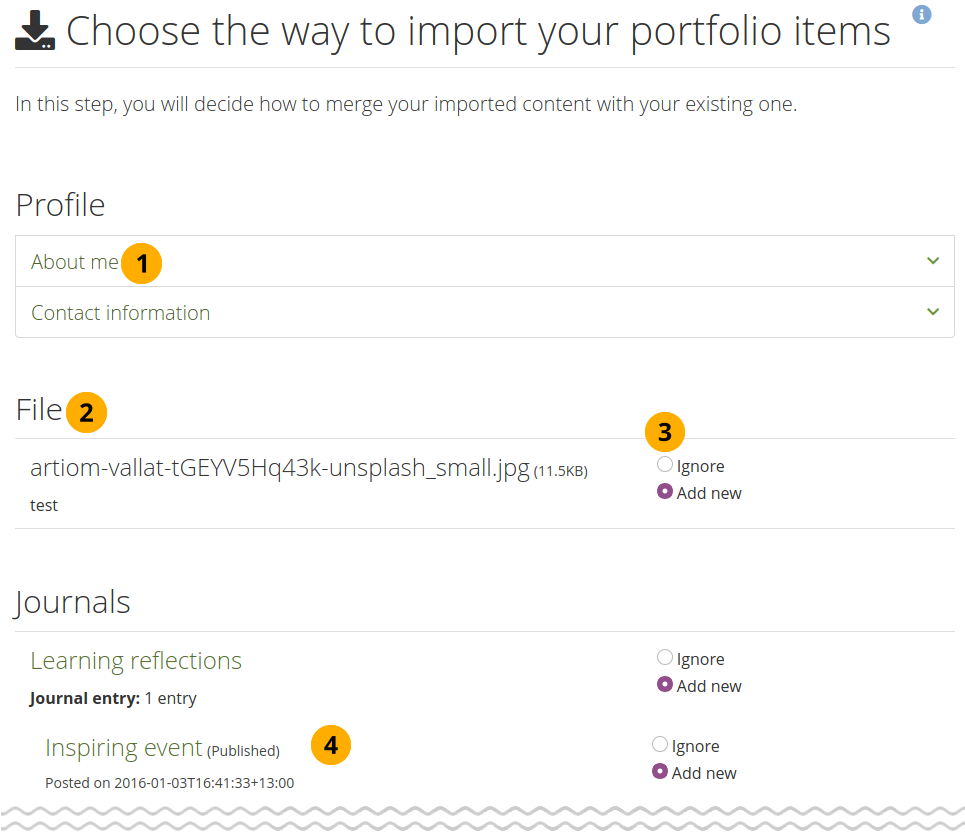
あなたがインポートしたいコンテンツを選択する¶
セクションの見出しをクリックして展開し、すべての関連したアイテムを表示します。折りたたまれているセクションには通常、変更可能なアイテムはありません
あなたのLeap2A ファイルのコンテンツが左側に表示されます。
あなたのLeap2Aファイルからのコンテンツをどのようにするか右側で決定できます:
無視: これらのコンテンツをインポートしません。
置換: 既存の値をLeap2Aファイルの新しい情報で置換します。
追加: 既存の情報にLeap2Aファイルに含まれる情報を追加します。
新しく追加する: あなたのアカウントに対して、まだ存在しないコンテンツアイテムを追加します。
インポートを終えるために、インポート ボタンをクリックするか、またはインポートをアボートさせるために、キャンセル をクリックしてください。